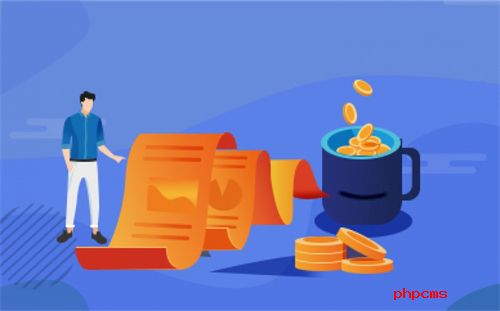电脑要进任务管理器才能正常 任务管理器有什么作用?

1、连接线接触不良,主要是松动,氧化,灰尘造成,清理一下插头和插座,多插拔几次,或是换根数据线试试
2、系统程序有问题。
一.Ctrl + Shift + ESC
组合键Ctrl + Shift + ESC无疑是xp系统还是win 7 系统最快速方便打开任务管理器的快捷键!下图是键位说明,同时按住这三个键就能直接调出任务管理器!
二:Ctrl+Alt+Delete
可能大家习惯了使用组合键Ctrl+Alt+Delete,是因为以前在xp系统中这个组合键也能调出任务管理器,但是在win 7 系统中还需要在新出现的画面中点击启动任务管理器(或者按住Alt+T键)。这样相对于方法一来说是要麻烦了许多!
三:通过任务栏
右键点击任务栏,然后在弹出的对话框中选择【启动任务管理器】,这种方法也很快速!
四:输入命令taskmgr
通过运行命令(点击【开始】--【运行】或者按住组合键Win+R】启动运行命令,输入【taskmgr】然后点击确定就可以打开任务管理器,当然这种方法就更麻烦了。小编整理在这里只是让大家了解一下。
综上所述,方法一还是最好的。
任务管理器有什么作用?
1、终止任务,结束进程:
windows任务管理器显示了所有当前正在运行的进程,包括应用程序、后台服务等,那些隐藏在系统底层深处运行的病毒程序或木马程序都可以在这里找到。找到需要结束的进程名,然后执行右键菜单中的“结束进程”命令,就可以强行终止。
2、显示用户:windows任务管理器显示了当前已登录和连接到本机的用户数、标识(标识该计算机上的会话的数字ID)、活动状态(正在运行、已断开)、客户端名,可以点击“注销”按钮重新登录,或者通过“断开”按钮连接与本机的连接,如果是局域网用户,还可以向其他用户发送消息。
3、降低BT软件的资源占用率:
运行BT软件时,往往会占用大量的系统资源,打开“任务管理器→进程”窗口,选择BT软件的进程名,然后从右键菜单中选择“设置优先级”命令,这里可以选择实时、高、高于标准、标准、低于标准、低等不同级别。例如设置为“低于标准”可以降低进程的优先级别,从而让Windows为其他进程分配更多的资源。
4、同时最小化多个窗口:切换到“应用程序”标签页,按住Ctrl键同时选择需要同时最小化的应用程序项目,然后点击这些项目中的任意一个,从右键菜单中选择“最小化”命令即可,这里同时还可以完成层叠、横向平铺、纵向平铺等操作。
5、查看计算机性能的动态概念:
从任务管理器中可以看到计算机性能的动态概念,例如CPU和各种内存的使用情况。CPU使用情况:表明处理器工作时间百分比的图表,该计数器是处理器活动的主要指示器,查看该图表可以知道当前使用的处理时间是多少。
标签: 电脑要进任务管理器才能正常 任务管理